Petits réglages pour symfony sous Mac OSX
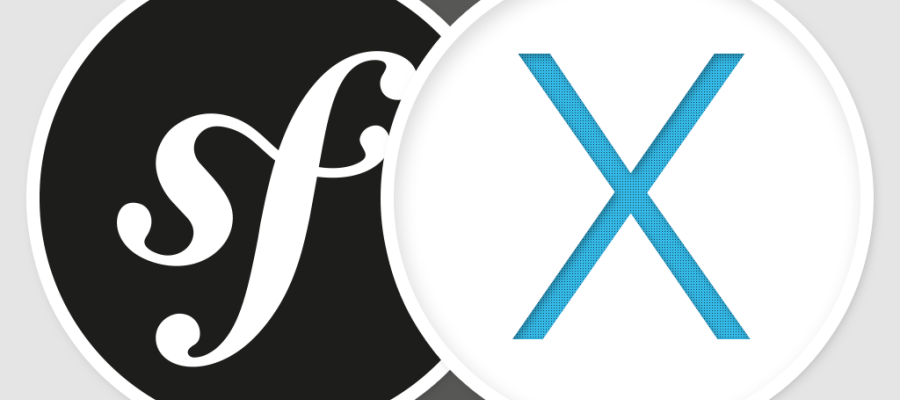
Voici un petit réglage à faire pour pouvoir utiliser les lignes de commandes de symfony depuis le terminal.
Lorsque vous avez installé un nouveau site en local dans votre répertoire "Sites" (ou "htdocs" par défaut sous MAMP), pour utiliser les lignes de commandes depuis le terminal, vous devez vous positionner dans le répertoire symfony/app.
Savoir où on est :
ls -las
Si on n’est pas dans le bon répertoire, faites cette commande :
cd ~/Sites/symfony/app
A partir de là, vous êtes dans le répertoire "app". Cool.
On va entrer une ligne de commande php pour avoir la console de… PHP… ;-)
php console
Ici, 2 possibilités :
- Soit tout se passe bien et vous avez la liste des commandes liées à symfony2… Alors vous pouvez faire mumuse comme bon vous semble.
- Soit vous avez une belle erreur "timezone" en rouge sur votre fenêtre de terminal.
Pour régler le problème, vous devez ajouter un date.timezone = "Europe/Paris" à votre fichier php.ini dans votre répertoire /etc… La belle affaire !
Ne paniquez pas.
Faites un php -i pour avoir les informations de votre configuration PHP. Et cliquez sur "Pomme+F" pour lancer une recherche sur le terme "date.timezone". Si vous n’avez pas de résultats, alors il faut le créer (c’est pour ça qu’on a l’erreur de timezone en rouge).
Pour cela, il faut aller dans le répertoire "/etc". Aller sur le bureau, fermer toutes les fenêtres du bureau. Puis appuyer sur "Pomme+Maj+G" (raccourci clavier pour "Aller au dossier…"). Entrer "/etc". Rechercher la présence du fichier "php.ini". S’il n’est pas présent, revenir dans le terminal.
Entrer cette ligne :
php -c /etc/php.ini
Revenir sur le bureau. Vous devriez voir apparaître le fichier "php.ini.default". Copier ce fichier sur le bureau et le renommer "php.ini" simplement.
L’ouvrir dans TextEdit, faire une recherche sur "date.timezone". Vous verrez que la ligne est commentée. Enlever le caractère de commentaire et écrire date.timezone = "Europe/Paris".
- Sauvegarder.
- Déverrouiller le fichier suite au message d’alerte (s’identifier si nécessaire)
Parfait.
De retour sur le bureau, glisser-déposer le fichier php.ini présent sur votre bureau vers le répertoire "/etc". On va vous demander de vous identifier. Rentrer tout ce qu’il faut. Et hop !
Revenir dans le terminal et taper :
php console
Et là, si tout s’est bien passé, vous ne devriez plus avoir l’erreur de timezone. Ça peut prendre quelques instants pour que tout s’affiche.
Enjoy !
Derniers commentaires
# Le 19 octobre 2024 à 13:09, par nico
En réponse à : MagicMirror², ma configuration personnalisée
# Le 25 septembre 2024 à 12:01, par Teddy Payet
En réponse à : Un Nouveau Chapitre : Mon Admission dans un MBA en Intelligence Artificielle et Data Innovation
# Le 25 septembre 2024 à 11:20, par vY
En réponse à : Un Nouveau Chapitre : Mon Admission dans un MBA en Intelligence Artificielle et Data Innovation
# Le 21 juin 2024 à 13:49, par Teddy Payet
En réponse à : Home Assistant : Routine le matin avant l’école
# Le 21 juin 2024 à 10:47, par Teddy Payet
En réponse à : Ma domotique open source
# Le 16 juin 2024 à 17:15, par Eric
En réponse à : Ma domotique open source